Plex è un’app eccezionalmente popolare per lo streaming di film e programmi TV. È diventata un’app indispensabile per chiunque abbia un Chromecast. L’app riproduce i media con una qualità eccezionale e puoi aggiungere la tua libreria multimediale rendendola estremamente facile da accedere e riprodurre. Supporta un gran numero di formati multimediali ed è progettato per riconoscere episodi e stagioni di programmi TV. L’unica parte difficile è configurarlo. Se volevi provare Plex sul tuo computer ma non sei abbastanza chiaro su come farlo leggere la tua libreria, ecco una guida rapida per aiutarti a farlo e iniziare a trasmettere alla tua TV.
Questa guida presuppone tre cose;
Hai un dispositivo Chromecast configurato correttamente
Hai installato Chrome sul tuo computer e l’estensione Chromecast è stata installata su di esso
Il supporto per il quale si desidera riprodurre e creare una libreria si trova sul sistema locale
Passaggio 1: installa Plex. Puoi scaricarlo dal link alla fine del post. L’installazione è molto semplice e puoi velocizzarla poiché l’app non tenta di installare nulla in più. Al termine della configurazione, consenti al programma di avviare l’app.
Passaggio 2: crea un account Plex. Quando avvii l’app, si aprirà una nuova scheda nel tuo browser che ti chiederà di accedere o registrarti per un account. Una volta che ti sei registrato (l’account è gratuito), ti verrà chiesto di dare un nome alla tua libreria.

Passaggio 3: organizza i tuoi file multimediali. Plex si basa su una sintassi e una struttura di directory per riconoscere film e programmi TV. Riconoscerà i media purché tu abbia etichettato correttamente i file e li abbia ordinati nelle directory corrette. Scegli in quale unità desideri raccogliere i tuoi file multimediali e crea una nuova cartella chiamata “Media”. All’interno, crea altre due cartelle, una chiamata “Film” e l’altra chiamata “Programmi TV”. Vale la pena ricordare che puoi anche creare una cartella chiamata “Musica” poiché Plex supporta anche la riproduzione musicale.
Passaggio 4: rinomina i file multimediali in base alla sintassi che Plex ha delineato. Questa è di gran lunga la parte che richiede più tempo per configurare Plex. I tuoi file devono essere rinominati in modo che Plex possa leggerli. Puoi leggi la sintassi completa per vari film e programmi TV qui ma ti forniremo comunque alcuni esempi e chiariremo alcune cose.
Puoi inserire tutti i tuoi film nella cartella “Film” appena creata. Non è necessario creare una cartella separata per il film e quindi annidare il file multimediale al suo interno, tuttavia, così facendo ha i suoi vantaggi, ovvero puoi aggiungere il file dei sottotitoli per il film all’interno della cartella e Plex sarà in grado di leggerlo .
La struttura sarà simile a questa;
Sintassi: MovieName (anno di rilascio) .ext
Esempio: MediaMovies The Lord of the Rings: The Fellowship of the Ring (2001) The Lord of the Rings: The Fellowship of the Ring (2001) .mkv
Sintassi: Programmi TV / ShowName / Stagione XX / ShowName – sXXeYY – Optional_Info.ext
Esempio: MediaTV Shows / The 100 / Season 02 / The 100 – s02e07.avi
Passaggio 5: aggiungi la cartella Media a Plex. Fai clic su “Aggiungi cartelle” nella finestra Modifica libreria e cerca la cartella Media che hai appena creato e in cui hai organizzato tutti i tuoi film e programmi TV. Fare clic su “Salva modifiche”. Torna alla dashboard di casa e il supporto apparirà dopo un po ‘. Plex dovrà scansionarlo e, a seconda di quanto è grande, ci vorrà del tempo. Al termine, la configurazione di Plex è completa.
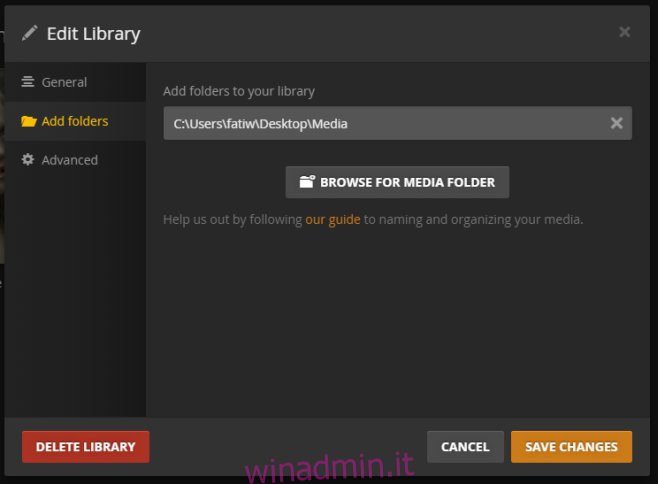
Passaggio 6: ora che hai configurato Plex con i tuoi file multimediali, puoi riprodurlo sul tuo Chromecast. Assicurati che il dispositivo sia connesso e che l’estensione Chromecast possa “vederlo”. Nella libreria Plex, seleziona un film o un programma TV che desideri guardare e riprodurlo. In alto a destra del lettore multimediale, vedrai un pulsante di trasmissione. Fai clic, seleziona il dispositivo Chromecast dall’estensione a cui trasmettere e lo spettacolo inizierà a trasmettere. Puoi gestire la posizione e il volume di riproduzione dal tuo browser.
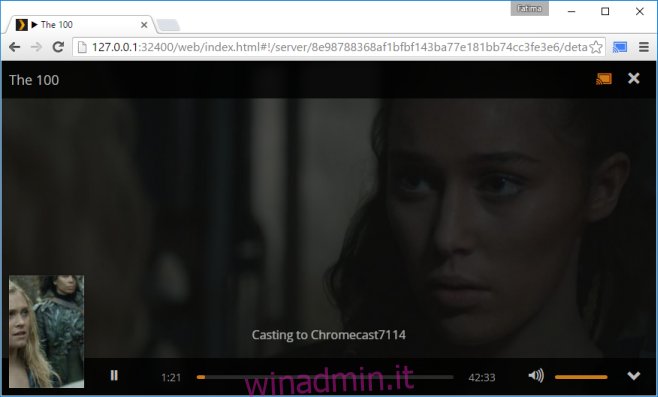
È tutto ciò che serve. Se ricevi ripetutamente un errore che dice che non è possibile trovare i tuoi file multimediali, chiedendoti di accedere, chiudi il browser. Dalla barra delle applicazioni, fai clic con il pulsante destro del mouse sull’icona Plex e seleziona l’opzione per aprirlo / avviarlo. Quando si apre nel browser, accedi di nuovo e inizia a riprodurre i tuoi file multimediali.

